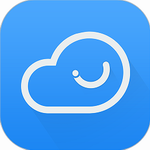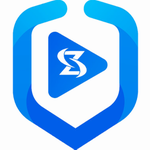苹果手机iTunes备份存储路径解析
- 作者:佚名
- 来源:澳思创软站
- 时间:2025-11-10 12:39:21
当用户更换移动设备时,通常会将原有设备的重要资料通过专业工具进行数据迁移。作为苹果官方指定的数据管理工具,iTunes在完成备份操作后,其存储路径往往成为使用者关注的焦点。本文将系统解析不同操作系统环境下备份文件的存放规律,并提供多种实用定位方法。
苹果手机iTunes备份存储路径解析:
通过应用程序界面定位
启动iTunes应用程序后,在顶部导航栏选择设备标识图标。进入设备管理界面可见明显的"备份"功能模块,该区域不仅显示最近备份时间戳,更提供完整的备份记录列表。值得注意的是,进行此操作前需确保使用经过MFi认证的数据传输线缆,非官方配件可能导致连接异常。
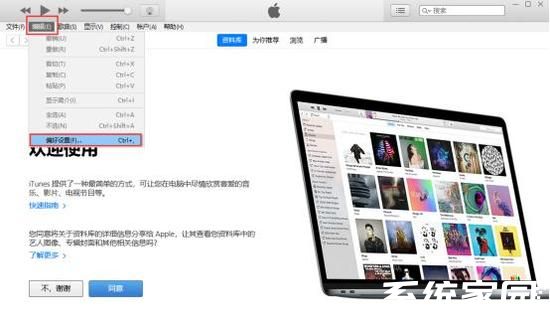
系统目录深度检索
macOS系统用户可依次访问系统资源库中的Application Support目录,进入Mobilesync子文件夹后,Backup目录即存放着所有加密备份数据。Windows系统用户则需打开系统盘符,通过用户配置文件夹逐步定位至Apple Computer目录下的MobileSync存储节点。为提升检索效率,建议直接在文件资源管理器的地址栏输入完整路径:
Windows系统示例路径:C:/Users/[用户名]/AppData/Roaming/Apple Computer/MobileSync/Backup
macOS系统示例路径:~/Library/Application Support/Mobilesync/Backup
高级定位技巧
对于不熟悉系统目录结构的用户,可通过快捷键组合快速访问隐藏目录。Windows用户可同时按下Win+R调出运行窗口,输入"%appdata%"直达Roaming目录。macOS用户则可通过Command+Shift+G快捷键组合,直接输入路径进行跳转。此外,修改默认存储位置需通过注册表编辑器(Windows)或终端命令(macOS)进行调整,建议普通用户保持默认设置以确保数据安全性。
备份文件管理要点
每个备份文件夹均采用40位哈希值命名,内含加密的应用程序数据、系统设置及媒体文件。建议定期清理过期备份,可通过iTunes偏好设置中的"设备"选项卡管理备份版本。当进行跨设备恢复时,需确保新设备的iOS版本不低于备份时的系统版本,避免出现兼容性问题。
上一篇:腾讯手游助手下载路径修改步骤详解